



|

|

|
Многоугольники и звезды
К классу объектов «многоугольник» в CorelDRAW относятся далеко не все геометрические многоугольники — только правильные: выпуклые и звездчатые (которые чаще называют просто звездами). Причем правильность понимается не в строгом геометрическом смысле. Не пытаясь дать точное определение этих фигур, отметим лишь, что в CorelDRAW правильность многоугольника означает, что он состоит из отрезков прямой, соединяющих смежные пары точек, равномерно размещенных по длине границы эллипса (причем «равномерно» в смысле равенства центральных углов секторов, на которые эти точки разбивают эллипс). В выпуклых многоугольниках стороны ограничиваются этими точками, в звездчатых они продолжаются до пересечения с продолжениями других сторон того же многоугольника, При использовании вместо эллипса правильной окружности (как частного случая эллипса) получаются многоугольники, правильные и в строгом геометрическом смысле.
Так же как прямоугольники и эллипсы, многоугольники могут быть модифицированы, меняясь порой до неузнаваемости, но оставаясь при этом объектами того же класса. Примеры многоугольников CorelDRAW приведены на рис. 2.8.
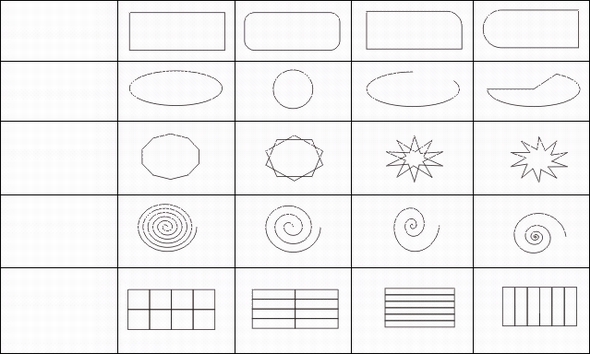
Рис. 2.8. Объекты, принадлежащие к классу «многоугольники»
Для построения многоугольников, как и для примитивов ранее рассмотренных классов, в CorelDRAW предусмотрен специальный инструмент. Его кнопка располагается на панели инструмента Polygon (Многоугольник) вместе с кнопками еще двух инструментов (рис. 2.9).
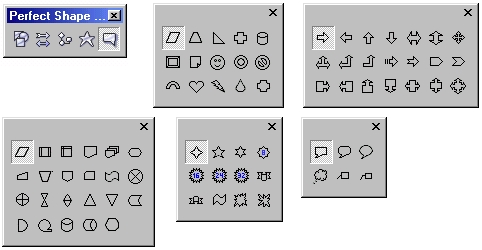
Рис. 2.9. Кнопки панели инструмента Polygon (Многоугольник)
Внимание
Рисунок на кнопке набора инструментов, раскрывающей эту панель, определяется тем из трех инструментов, который использовался последним. Поэтому кнопка со значком инструмента Polygon (Многоугольник) может отсутствовать в наборе инструментов. Чтобы выбрать инструмент, достаточно раскрыть панель инструмента, какой бы значок из трех, приведенных на рис. 2.9, ни был изображен на кнопке (для этого достаточно при щелчке мышью задержать кнопку в нажатом состоянии чуть дольше обычного), а уже затем щелкнуть на нужной кнопке.
В отличие от уже известных нам приемов построения примитивов, при работе с многоугольниками в подавляющем большинстве случаев приходится работать с элементами панели атрибутов не после, а до построения примитива с помощью инструмента, поэтому сначала рассмотрим эти элементы (рис. 2.10), а затем перейдем к изучению приемов построения и модификации многоугольников. Большинство элементов управления, появляющихся на панели атрибутов после выбора инструмента Polygon (Многоугольник), нам уже знакомо. Их внешний вид н назначение те же, что для эллипсов и прямоугольников. Остальные элементы управления — специфические для объектов класса «многоугольник».
Внимание
Максимальное значение этого счетчика равно 500, минимальное —3.
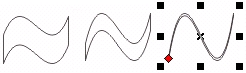
Рис. 2.10. Звездчатый многоугольник и соответствующий ему вид панели атрибутов
Внимание
Режим построения звезды можно включить только для многоугольника с количеством сторон не менее 5.
Примечание
Изменение значений элементов на панели атрибутов приводит к установке новых параметров примитива «многоугольник», задающихся по умолчанию, но диалоговое окно с предупреждением не выводится.
После построения многоугольника кроме узлов базового многоугольника, расположенных в его вершинах, па нем отображаются дополнительные узлы, находящиеся в середине каждой из сторон многоугольника. Модификация формы многоугольника с помощью инструмента Polygon (Многоугольник) сводится к перетаскиванию этих узлов.

|

|

|


